Hướng dẫn tính năng
Quản lý Khách hàng
– Để thêm mới khách hàng, trên menu Đối tác (1), bạn chọn Khách hàng (2) -> kích + Khách hàng (3)
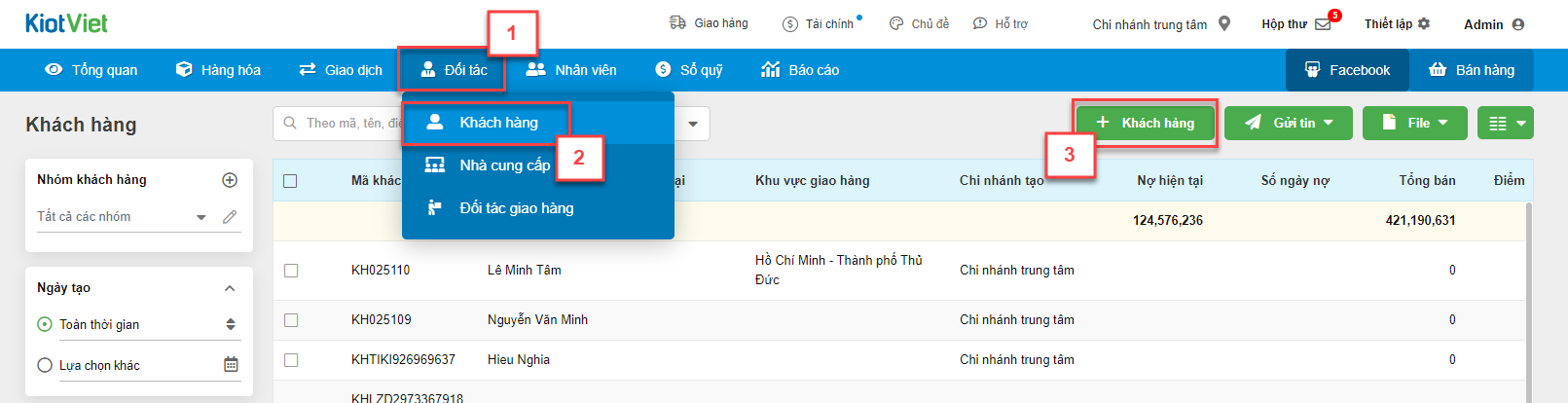
– Hệ thống sẽ hiển thị ra màn hình sau:
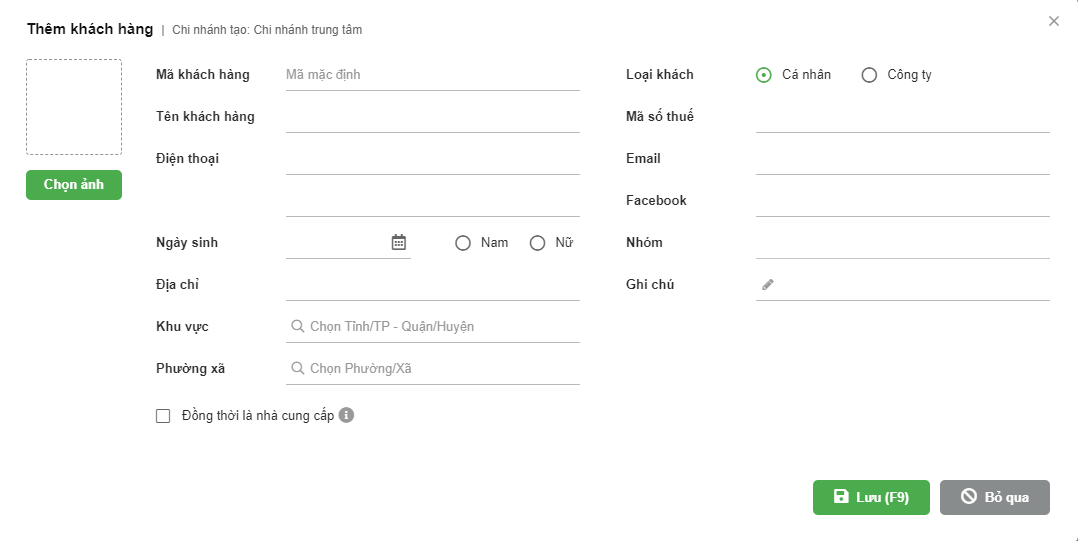
– Bạn nhập các thông tin khách hàng -> kích Lưu để ghi nhận thông tin.
Lưu ý: Tên khách hàng là thông tin bắt buộc, thông tin điện thoại của các khách hàng không được trùng nhau.
– Ngoài ra, bạn có thể thêm mới khách hàng khi tạo đơn hàng hoặc nhập danh sách khách hàng từ file Excel.
– Để thêm khách hàng khi bán hàng, đặt hàng thao tác như sau:
- Trong màn hình Bán hàng, chọn dấu + cạnh ô Tìm khách hàng (F4).
- Hệ thống sẽ hiển thị màn hình nhập thông tin khách hàng, các thao tác giống như khi thêm khách hàng ở bước trên.
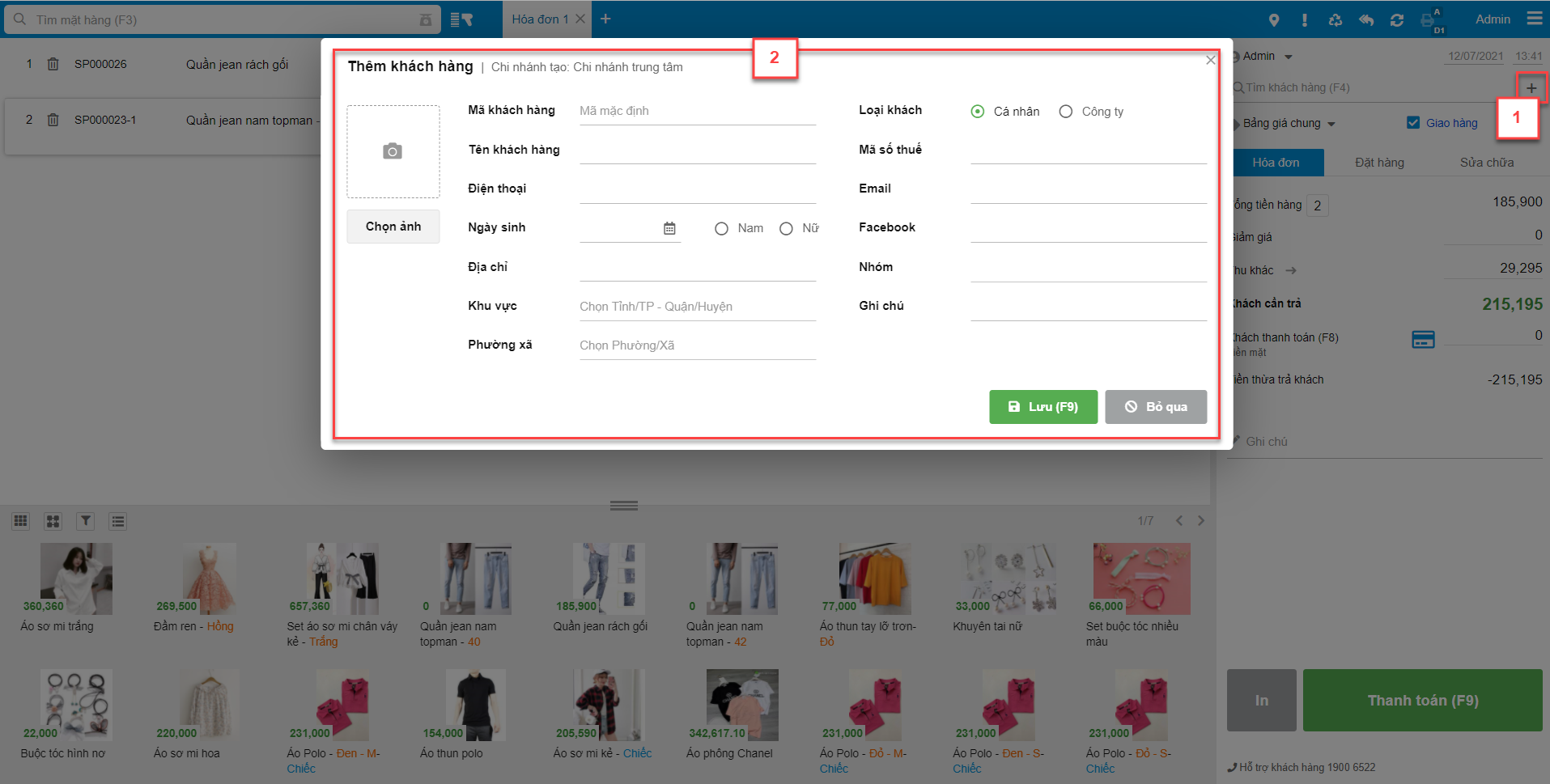
– Để cập nhật thông tin khách hàng, bạn chọn menu Khách hàng, sau đó tìm kiếm và chọn Khách hàng cần sửa thông tin. bạn kích Cập nhật (1) -> kích Lưu (2) để ghi nhận thông tin.

– Để ngừng hoạt động khách hàng, bạn chọn menu Khách hàng, sau đó tìm kiếm và chọn Khách hàng cần ngừng hoạt động -> kích Ngừng hoạt động (1) -> kích Đồng ý (2) để xác nhận ngừng hoạt động khách hàng. Sau khi ngừng hoạt động khách hàng, hệ thống vẫn sẽ giữ thông tin và giao dịch của khách hàng.

– Để khách hàng giao dịch trở lại, bạn kích Cho phép hoạt động (1) -> kích Đồng ý (2) để xác nhận thông tin.
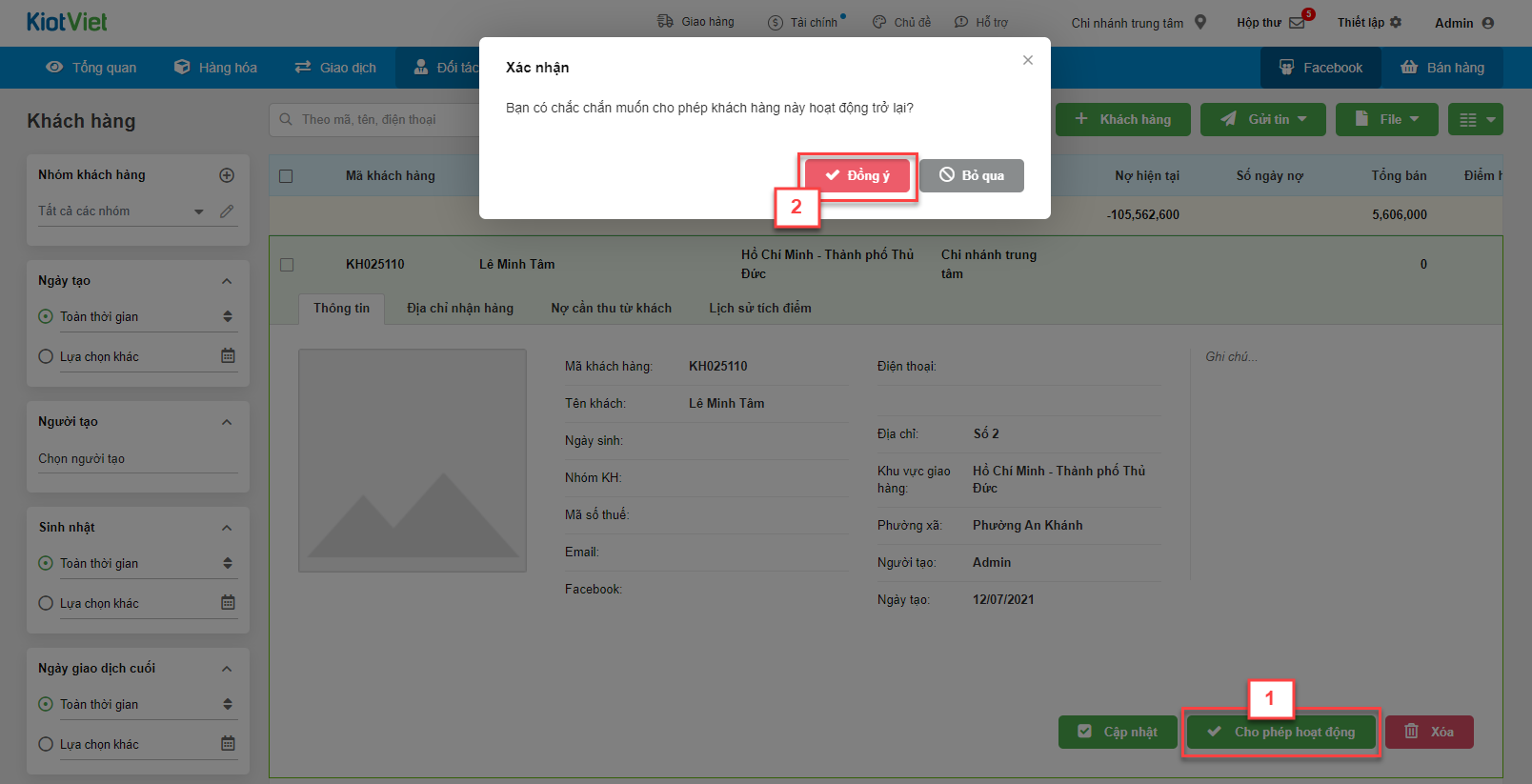
– Để xóa thông tin nhà cung cấp, bạn chọn menu Khách hàng, sau đó tìm kiếm và chọn Khách hàng cần xóa -> kích Xóa (1) -> kích Đồng ý (2) để xác nhận xóa thông tin khách hàng. Hệ thống sẽ xóa hoàn toàn khách hàng nhưng vẫn giữ những giao dịch lịch sử nếu có.
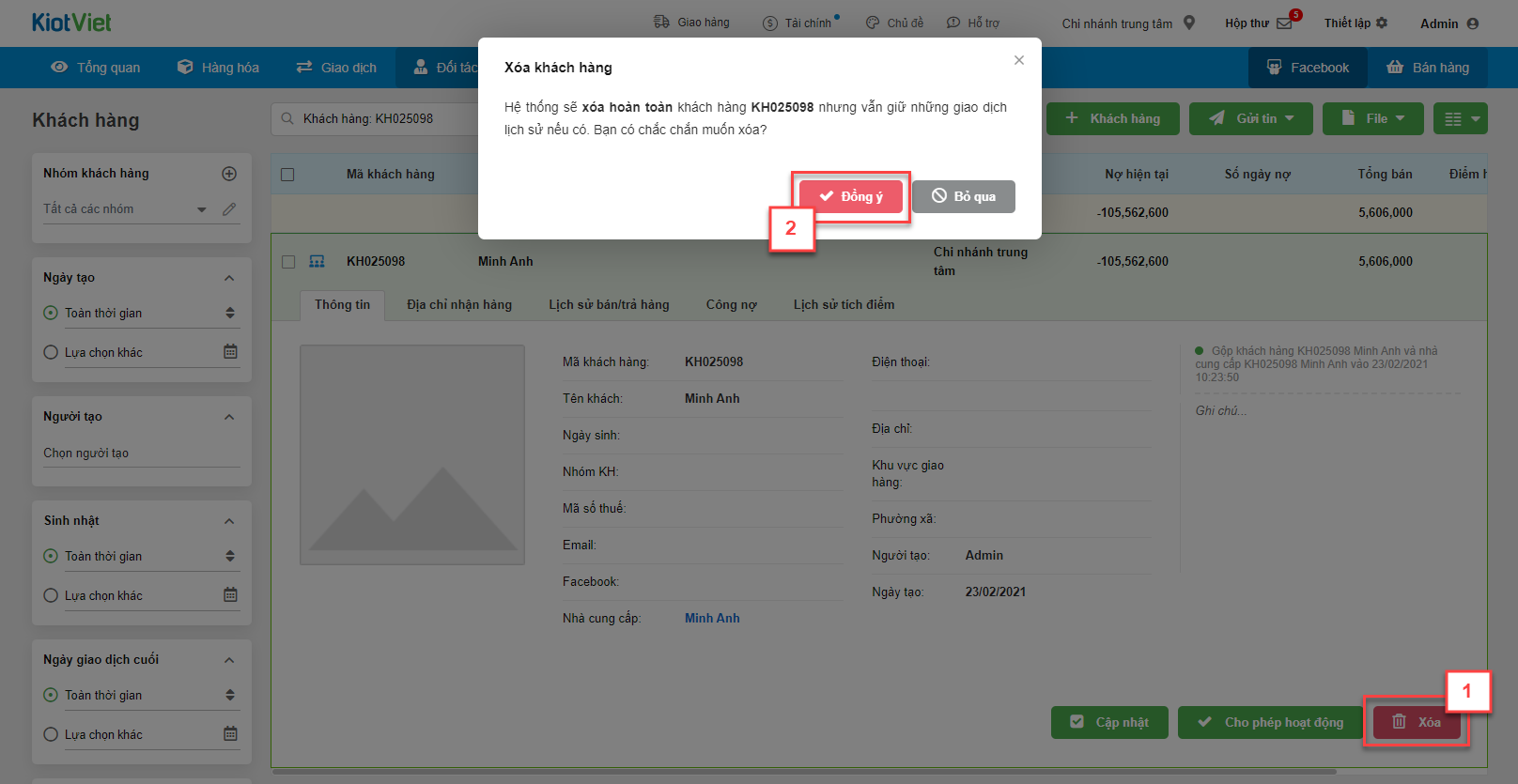
– Ngoài ra, bạn có thể chọn hàng loạt khách hàng để xóa.
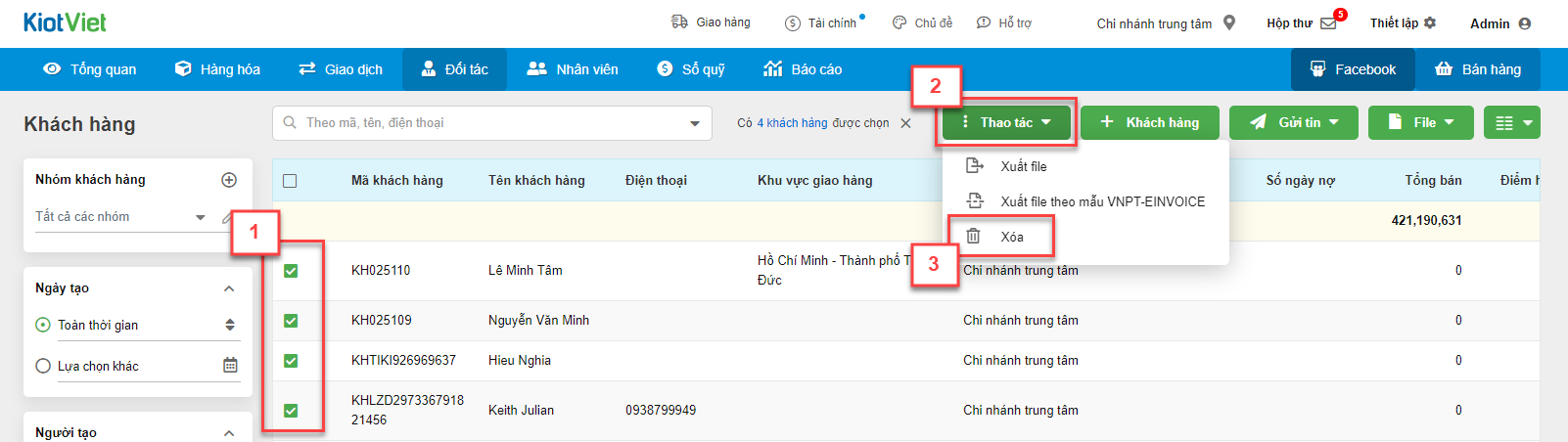
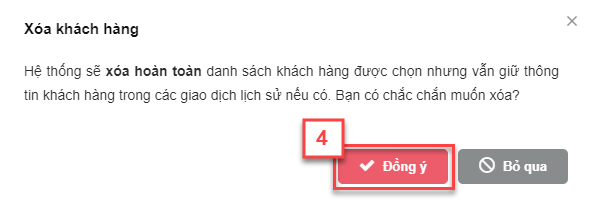
– Những khách hàng đã xóa khi bạn xem lại các giao dịch sẽ có thêm hậu tố {DEL} sau tên khách hàng.
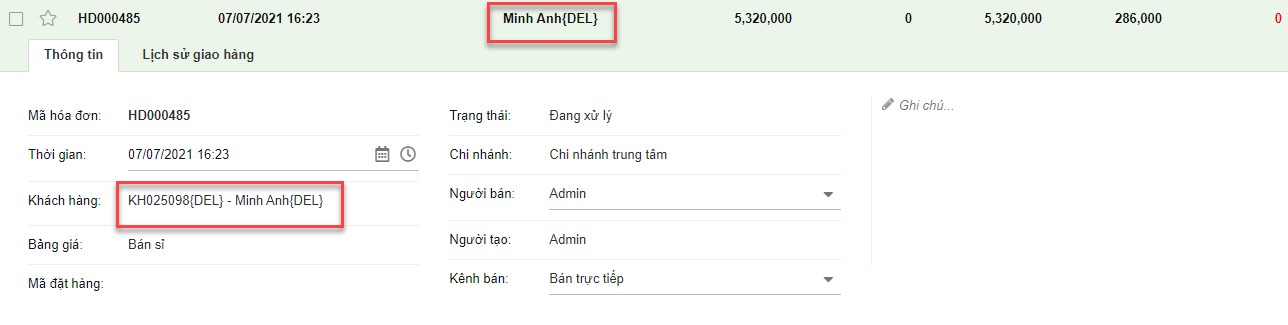
– Bạn chọn tab Lịch sử bán/trả hàng (hoặc Lịch sử đặt hàng), hệ thống sẽ hiển thị ra danh sách các giao dịch cũng như thông tin tổng quan của từng giao dịch.
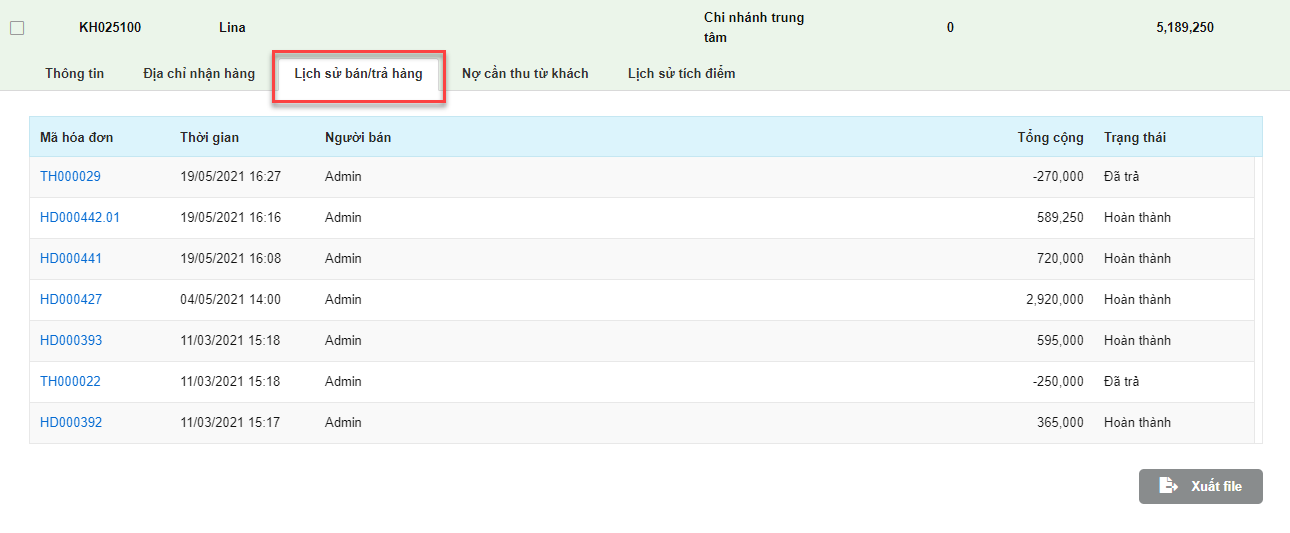
– Lưu ý: Nếu muốn xuất lịch sử đặt/bán hàng của khách hàng ra file excel: kích Xuất file
– Trên menu Khách hàng, bạn tìm kiếm và chọn khách hàng cần xem thông tin, chọn tab Nợ cần thu từ khách, hệ thống hiển thị tất cả các giao dịch bán hàng, thanh toán đối với khách hàng đó từ khi phát sinh nợ.
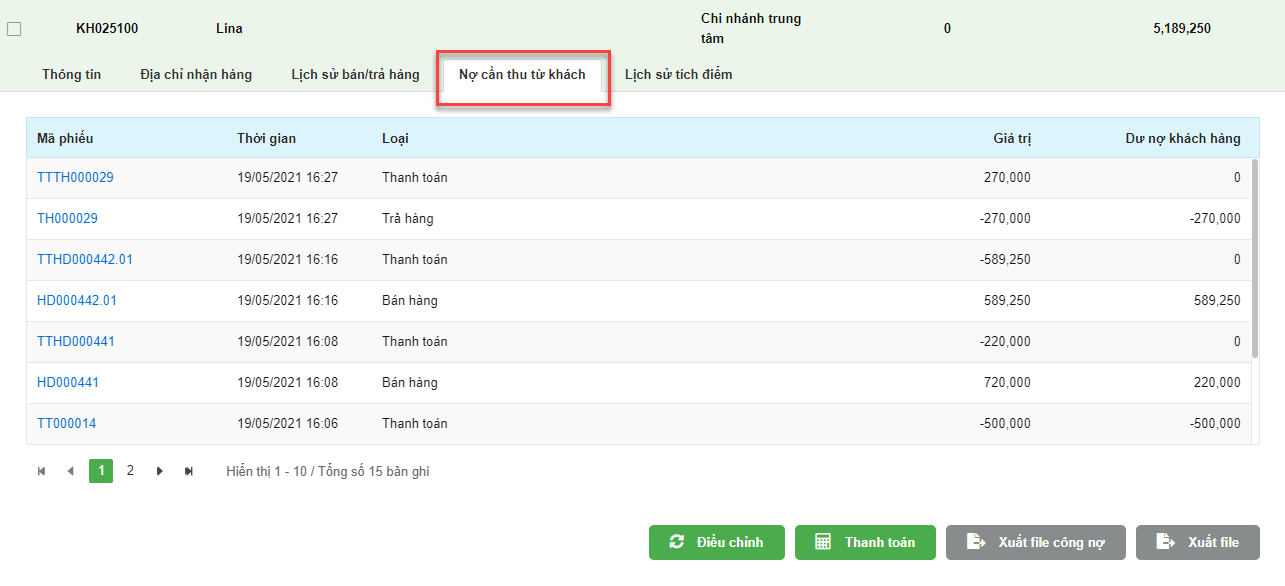
– Muốn điều chỉnh lại con số Nợ cần thu, trong tab Nợ cần thu từ khách, bạn kích Điều chỉnh (1) -> điền thông tin mới cho nợ cần thu (2) -> kích Cập nhật (3)
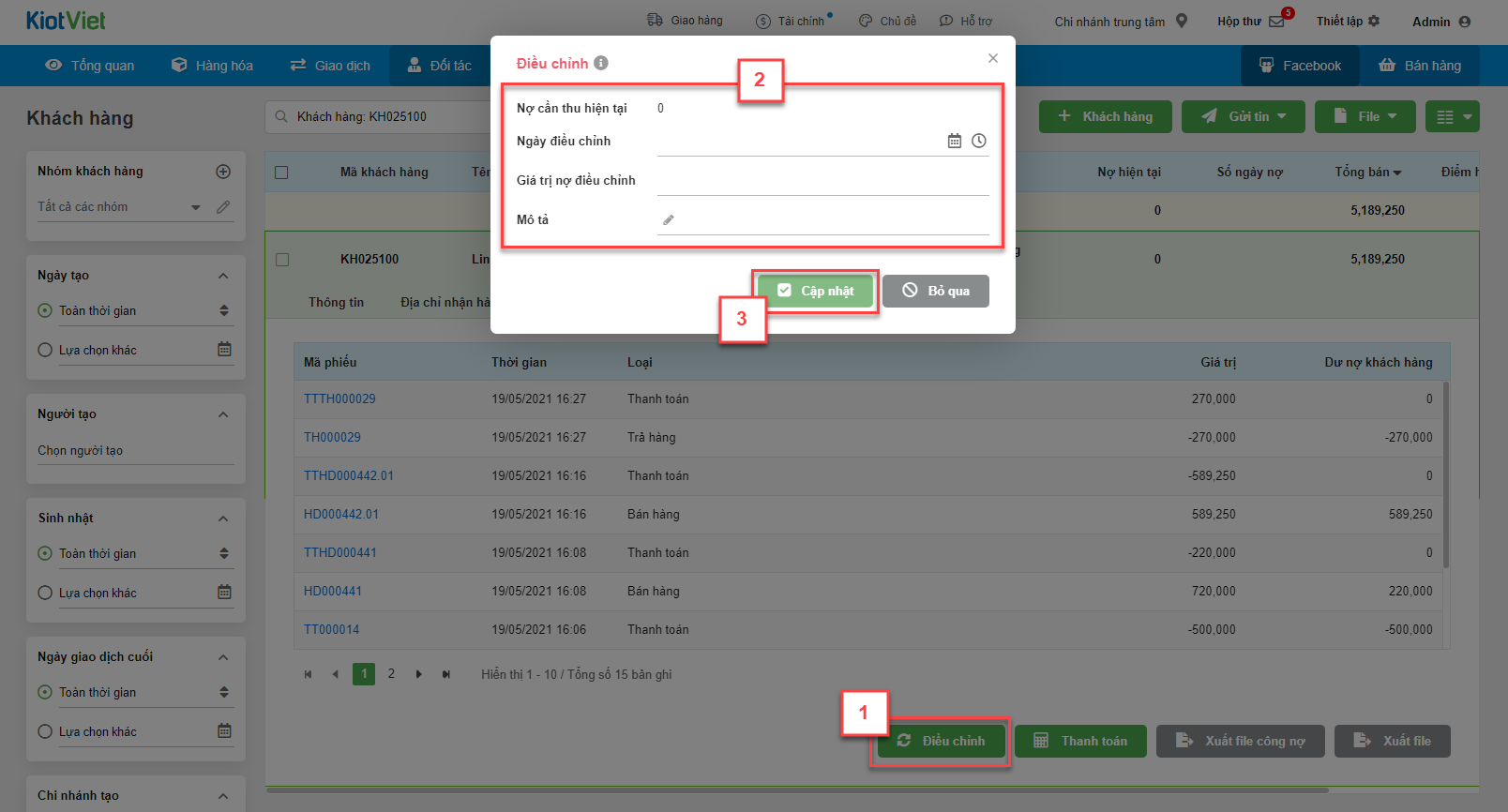
– Sau khi cập nhật thành công, hệ thống tự động sinh ra một phiếu điều chỉnh nợ.
– Để ghi nhận khách hàng thanh toán nợ, trong tab Nợ cần thu từ khách, bạn kích Thanh toán (1) -> điền số tiền vào ô Thu từ khách (2.1) để hệ thống tự phân bổ công nợ cho các hóa đơn (thứ tự ưu tiên theo thời gian từ cũ đến mới) hoặc điền giá trị Tiền thu (2.2) vào từng dòng hóa đơn cần thanh toán, thay đổi thời gian, phương thức và ghi chú trên phiếu (3) (nếu cần) -> kích Tạo phiếu thu hoặc Tạo phiếu thu & In (4)

– Tính năng nhằm đáp ứng nhu cầu thực tế của gian hàng: Chiết khấu thanh toán sau theo hình thức bù trừ công nợ cho khách hàng.
– Với tài khoản người dùng có quyền Thanh toán KH -> Thêm mới, khi xem chi tiết khách hàng -> Nợ cần thu từ khách, bạn kích Chiết khấu thanh toán
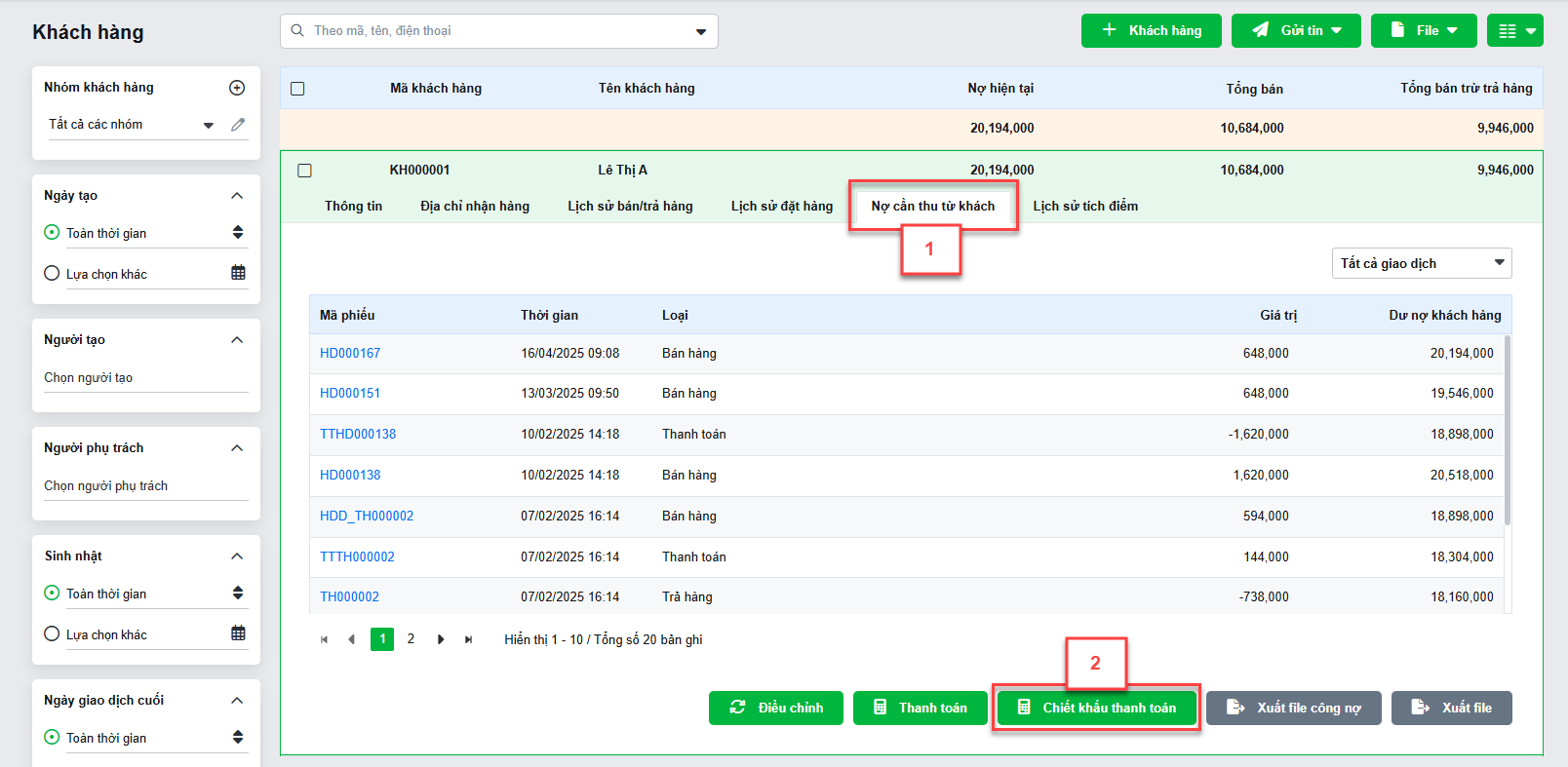
– Trên pop-up Chiết khấu thanh toán, các thông tin có thể nhập bao gồm:
- Chiết khấu cho khách: Bạn nhập tổng giá trị tiền chiết khấu cho khách
- Nhân viên: Mặc định là tài khoản đăng nhập, bạn có thể chọn lại
- Thời gian: Mặc định là thời gian hiện tại, bạn có thể chọn lại
- Ghi chú: Bạn nhập thông tin ghi chú (nếu có)
- Chiết khấu cho khách trên chi tiết hóa đơn: Nếu bạn nhập giá trị -> hệ thống phân bổ chiết khấu vào hóa đơn cụ thể
- Bạn kích Tạo phiếu để ghi nhận thông tin
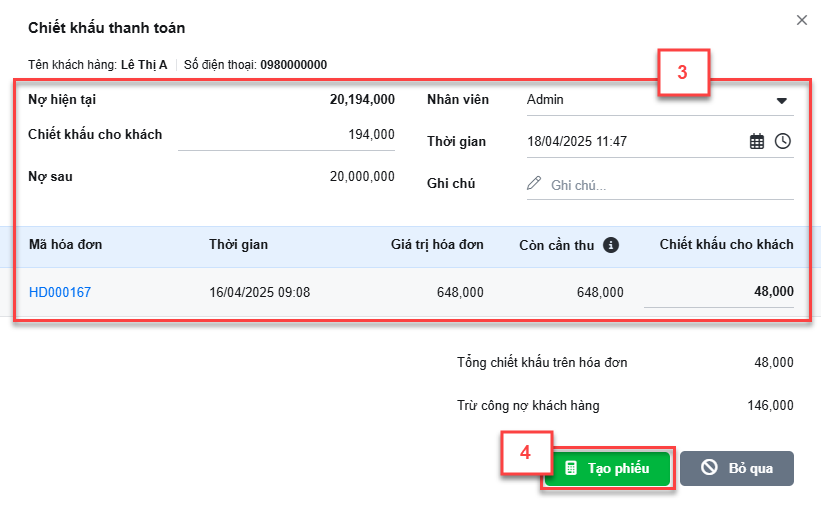
– Phiếu chiết khấu thanh toán được tạo thành công được hiển thị như sau:
- Màn hình Đối tác -> Khách hàng -> Nợ cần thu từ khách
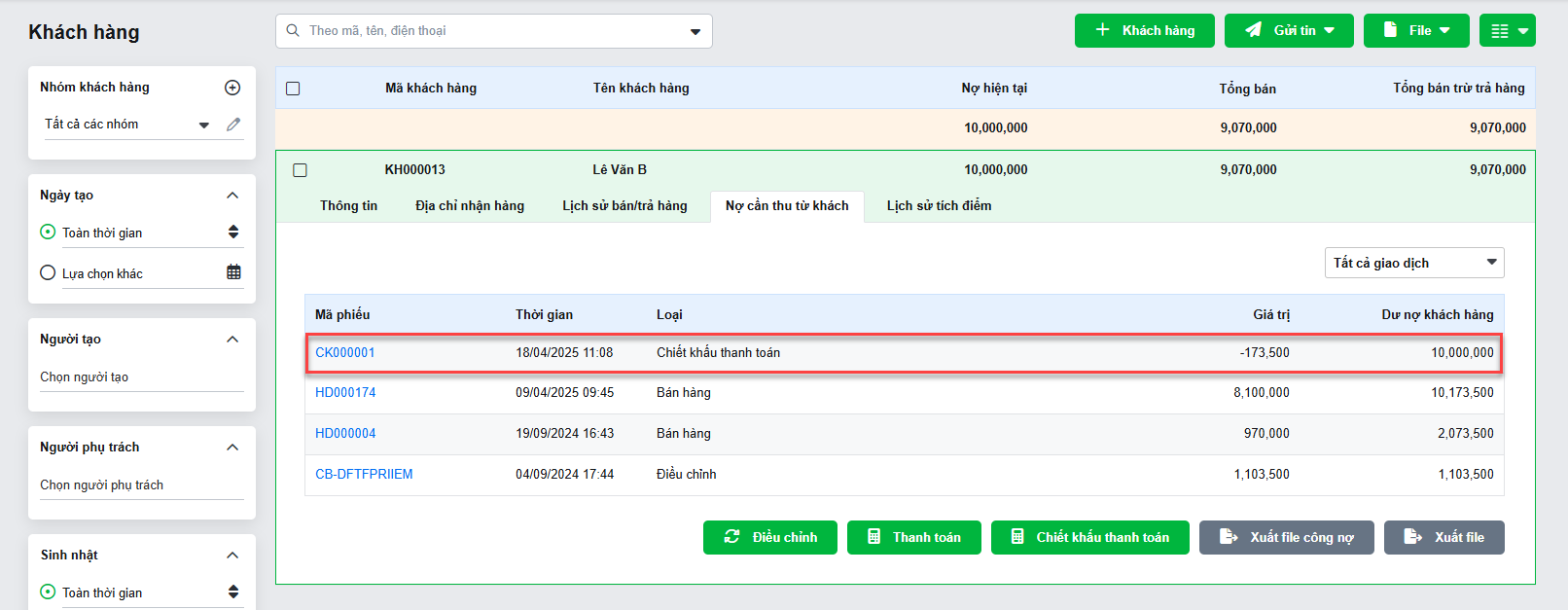
- Màn hình Giao dịch -> Hóa đơn -> Lịch sử chiết khấu
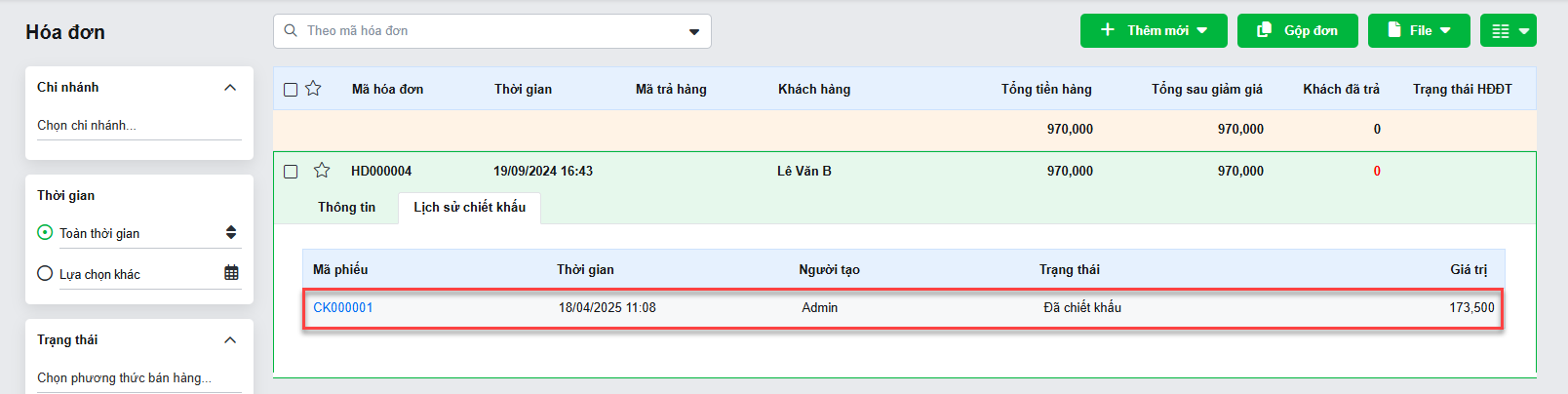
– Bạn kích vào Mã phiếu để xem thông tin chi tiết:
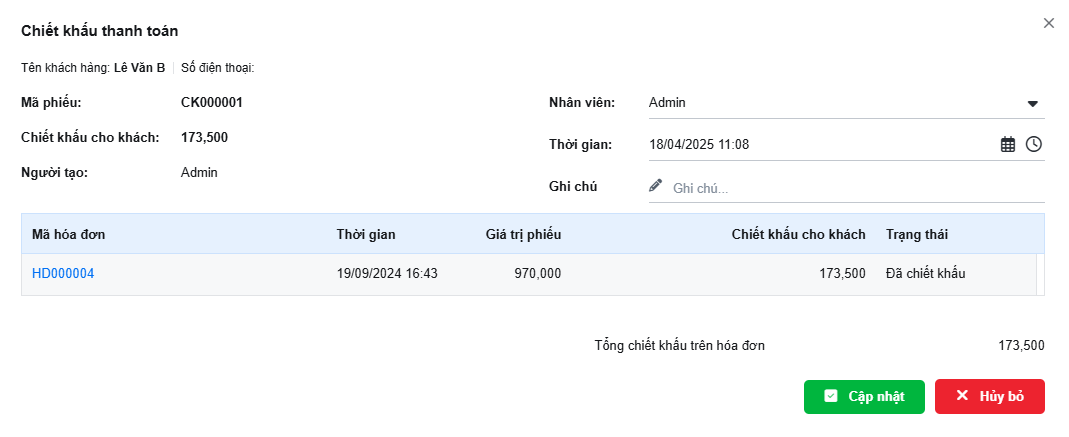
– Giá trị chiết khấu thanh toán được ghi nhận vào báo cáo tài chính mục Chi phí (6)
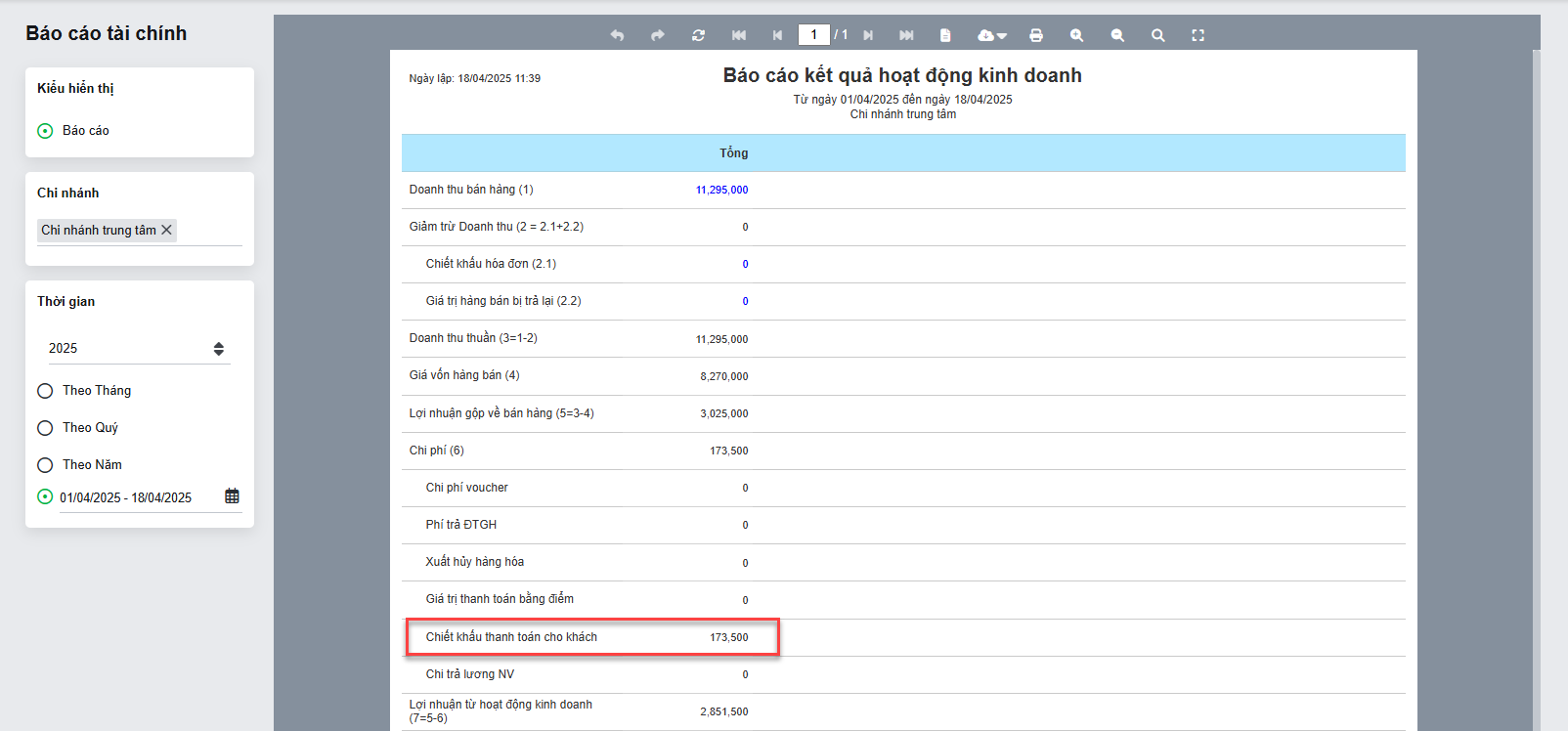
– Tính năng nhằm đáp ứng nhu cầu thực tế của gian hàng: Chiết khấu thanh toán sau theo hình thức bù trừ công nợ cho khách hàng.
– Với tài khoản người dùng có quyền Thanh toán KH -> Thêm mới, khi xem chi tiết khách hàng -> Nợ cần thu từ khách, bạn kích Chiết khấu thanh toán
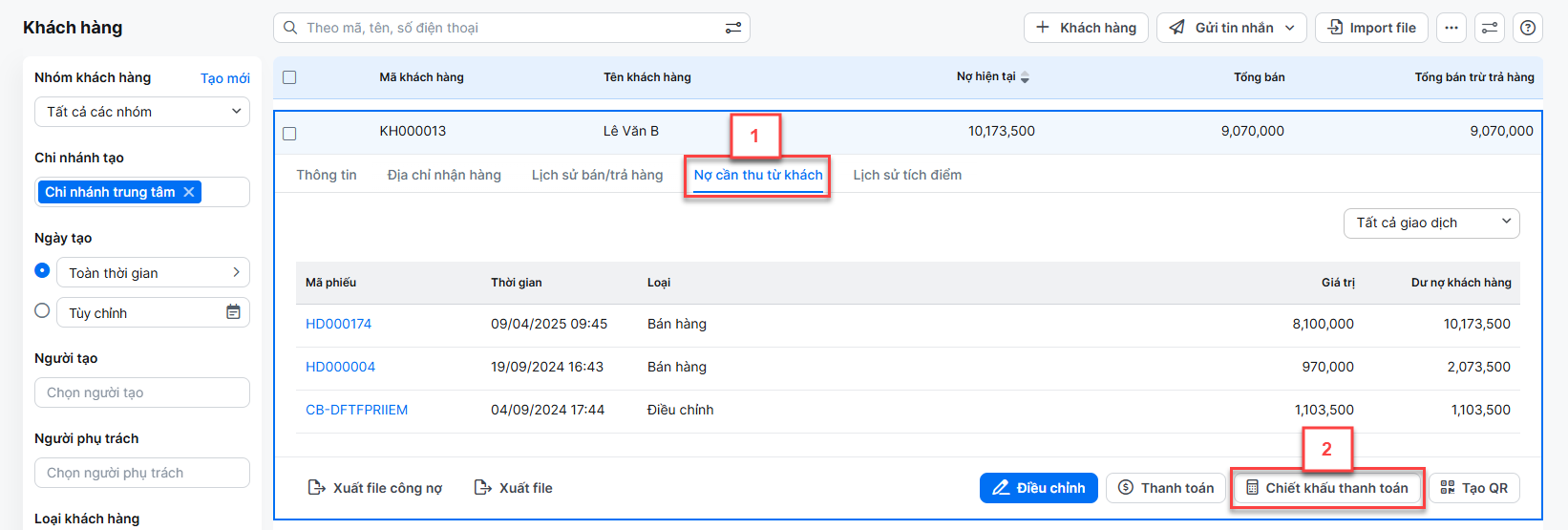
– Trên pop-up Chiết khấu thanh toán, các thông tin có thể nhập bao gồm:
- Thời gian: Mặc định là thời gian hiện tại, bạn có thể chọn lại
- Người thực hiện: Mặc định là tài khoản đăng nhập, bạn có thể chọn lại
- Chiết khấu cho khách: Bạn nhập giá trị tiền chiết khấu cho khách
- Ghi chú: Bạn nhập thông tin ghi chú (nếu có)
- Phân bổ vào hóa đơn:
- Nếu tích chọn: Hệ thống phân bổ chiết khấu vào hóa đơn đang còn nợ theo thứ tự hóa đơn nợ trước trả trước
- Nếu không chọn: Hệ thống không phân bổ chiết khấu vào hóa đơn
- Bạn kích Tạo phiếu để ghi nhận thông tin
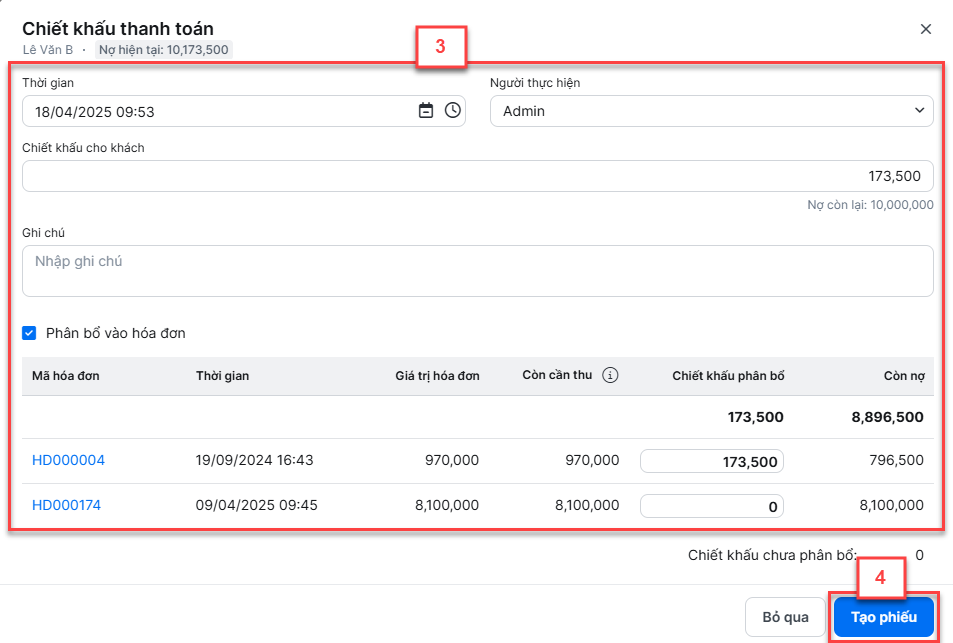
– Phiếu chiết khấu thanh toán được tạo thành công được hiển thị như sau:
- Màn hình Khách hàng -> Khách hàng -> Nợ cần thu từ khách
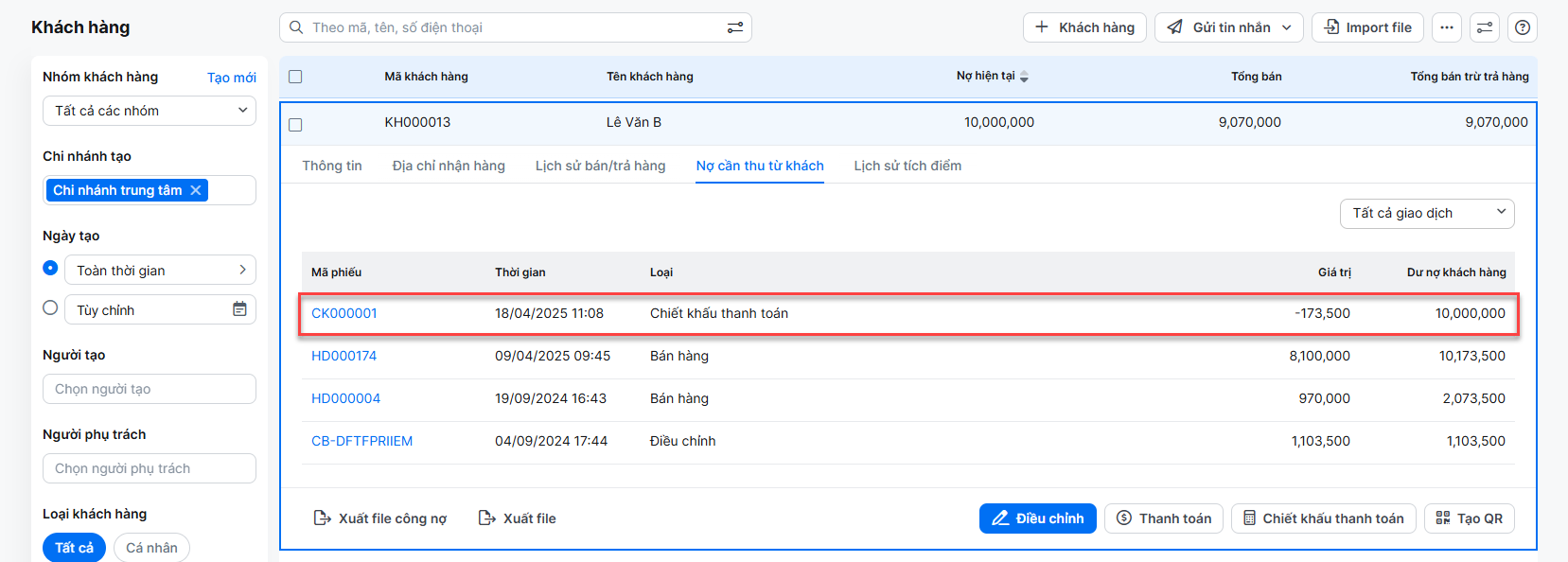
- Màn hình Đơn hàng -> Hóa đơn -> Lịch sử chiết khấu
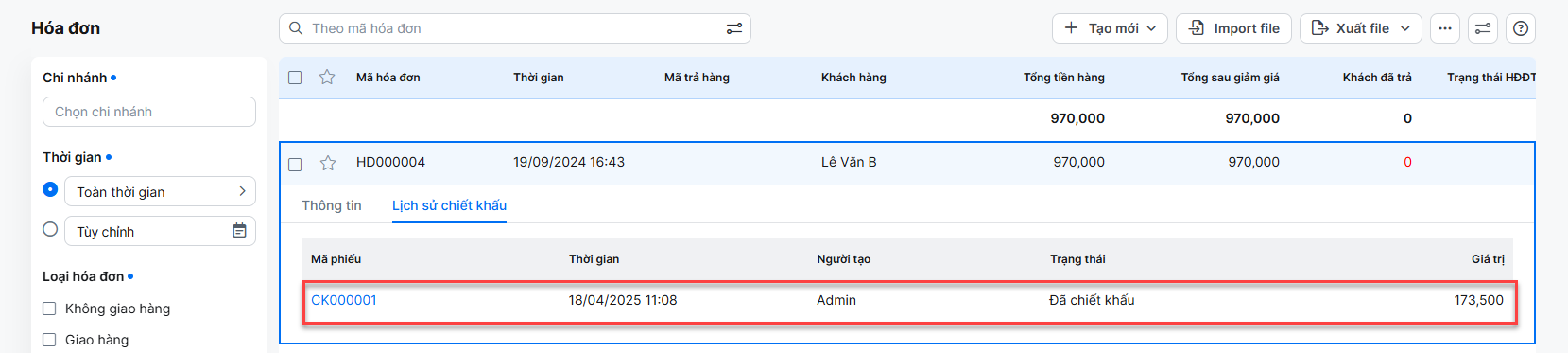
– Bạn kích vào Mã phiếu để xem thông tin chi tiết:
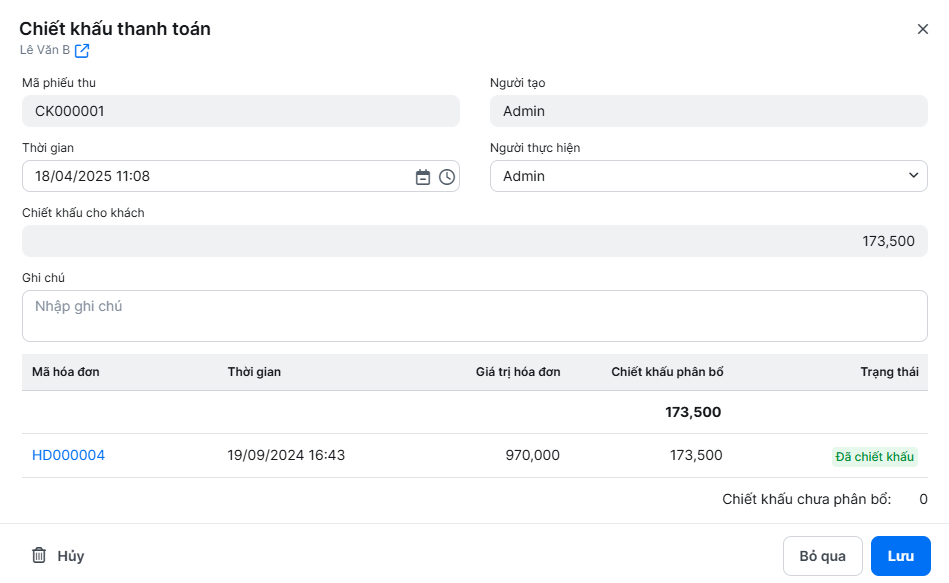
– Giá trị chiết khấu thanh toán được ghi nhận vào báo cáo tài chính mục Chi phí (6)
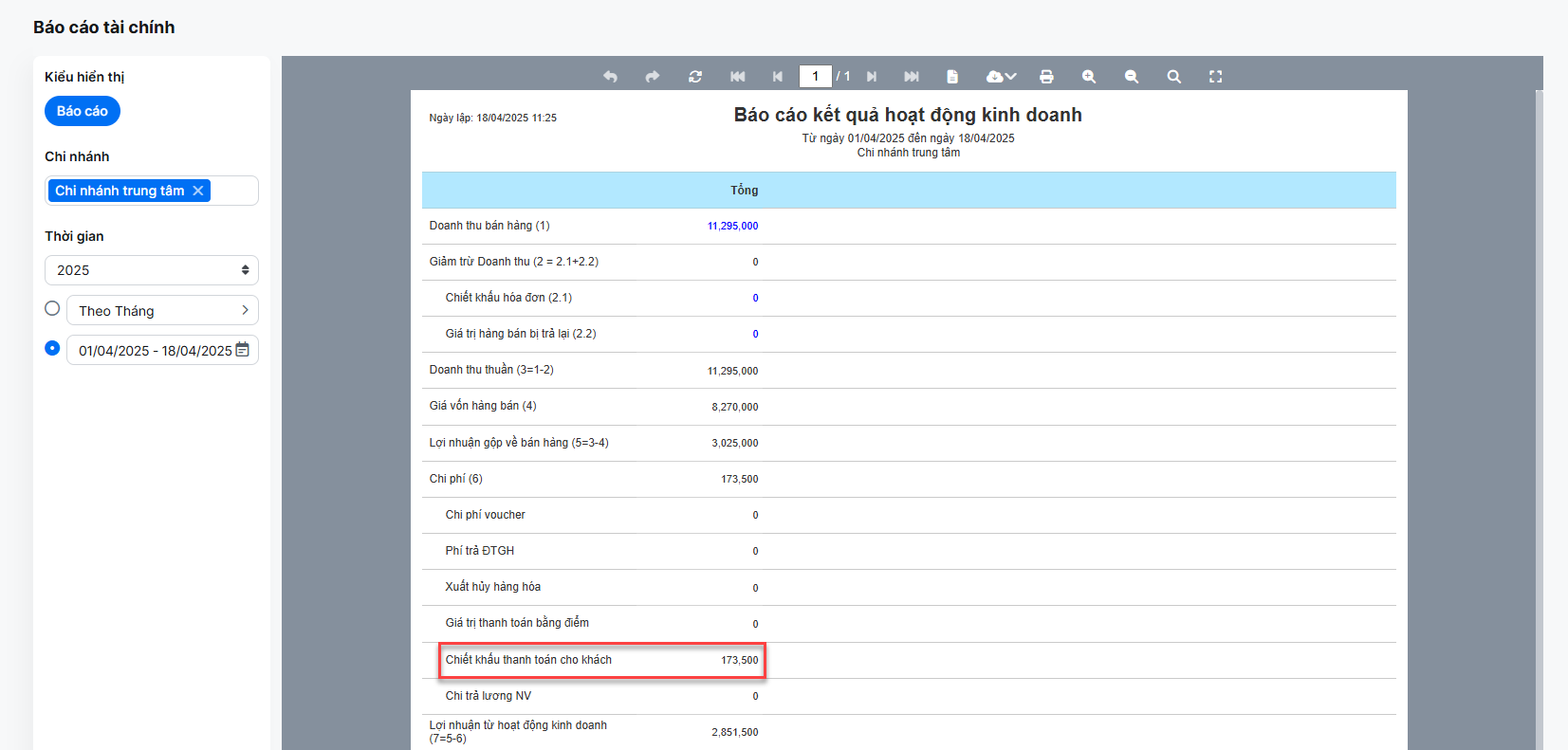
– Tính năng nhằm giúp các gian hàng kinh doanh theo mô hình “mua trước – trả sau” tự động hóa việc ghi nhận thanh toán sau khi khách hàng chuyển khoản.
– Hiện tại trên phần mềm hỗ trợ 2 loại tài khoản tương ứng với 2 cách xử lý:
|
Loại tài khoản |
Cách xử lý khi nhận thanh toán QR |
|
Đã đăng ký nhận thông báo thanh toán QR |
– KiotViet tự động xác nhận khi nhận được tiền – Tạo phiếu thu tự động |
|
Chưa đăng ký nhận thông báo thanh toán QR |
– Gian hàng xác nhận thủ công – Sau đó hệ thống tạo phiếu thu |
Cụ thể như sau:
– Với tài khoản người dùng có quyền Thanh toán KH -> Thêm mới, khi xem thông tin chi tiết khách hàng -> Nợ cần thu từ khách -> bạn kích Tạo QR
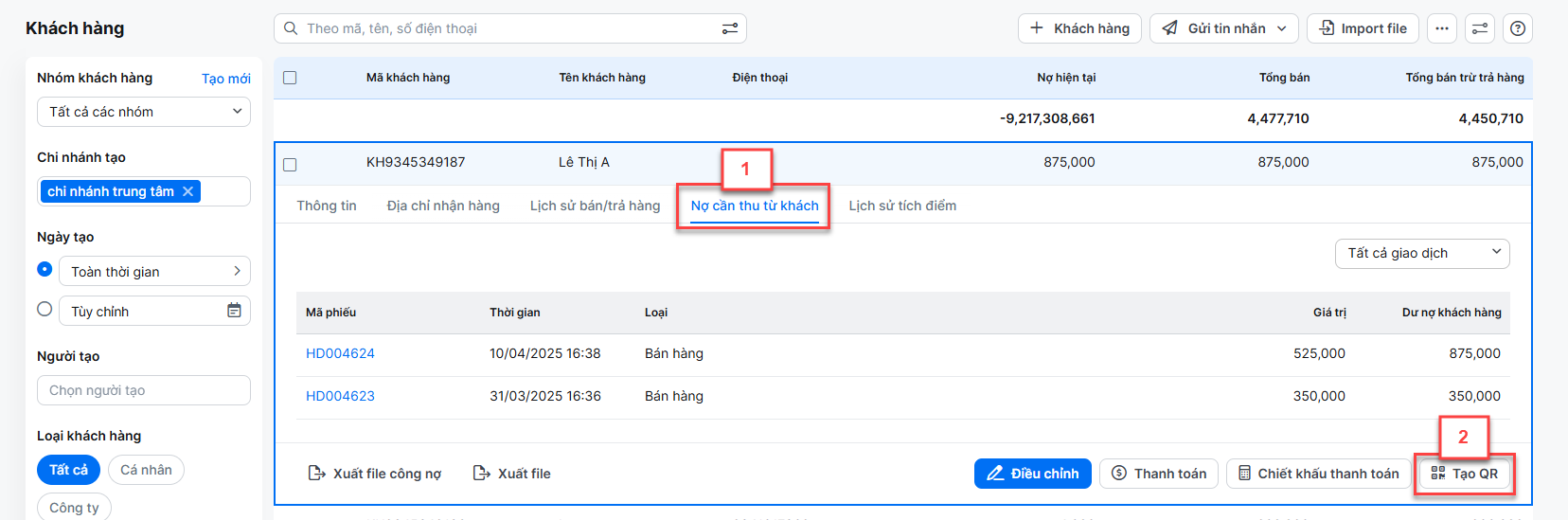
– Trên pop-up Thanh toán qua mã QR, bạn:
- Chọn số Tài khoản nhận của gian hàng
- Nhập Số tiền: Hệ thống gợi ý số tiền thanh toán là Dư nợ cuối của khách hàng, bạn có thể thay đổi thông tin theo thực tế khách thanh toán
- Quét mã thanh toán hoặc Tải QR hoặc Sao chép QR gửi cho khách hàng
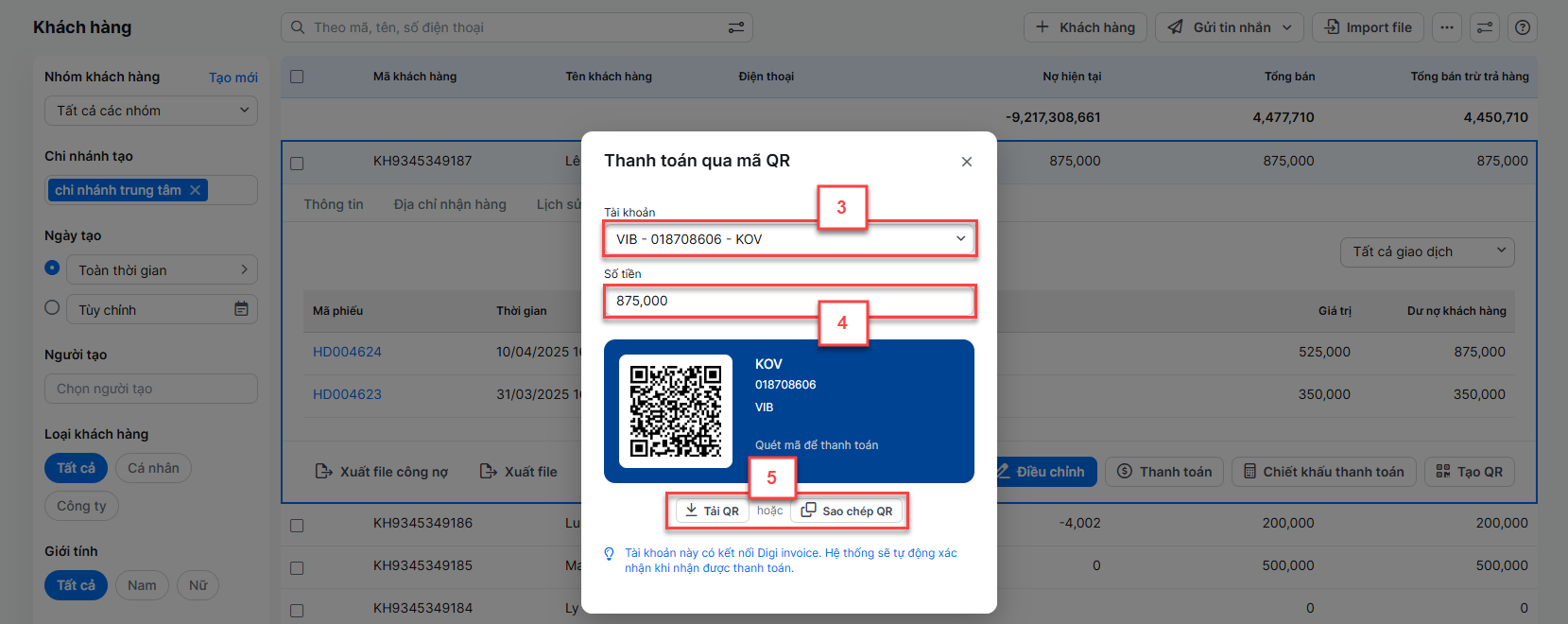
– Nếu tài khoản ĐÃ đăng ký nhận thông báo thanh toán QR -> hệ thống:
- Tự động xác nhận khi nhận được tiền
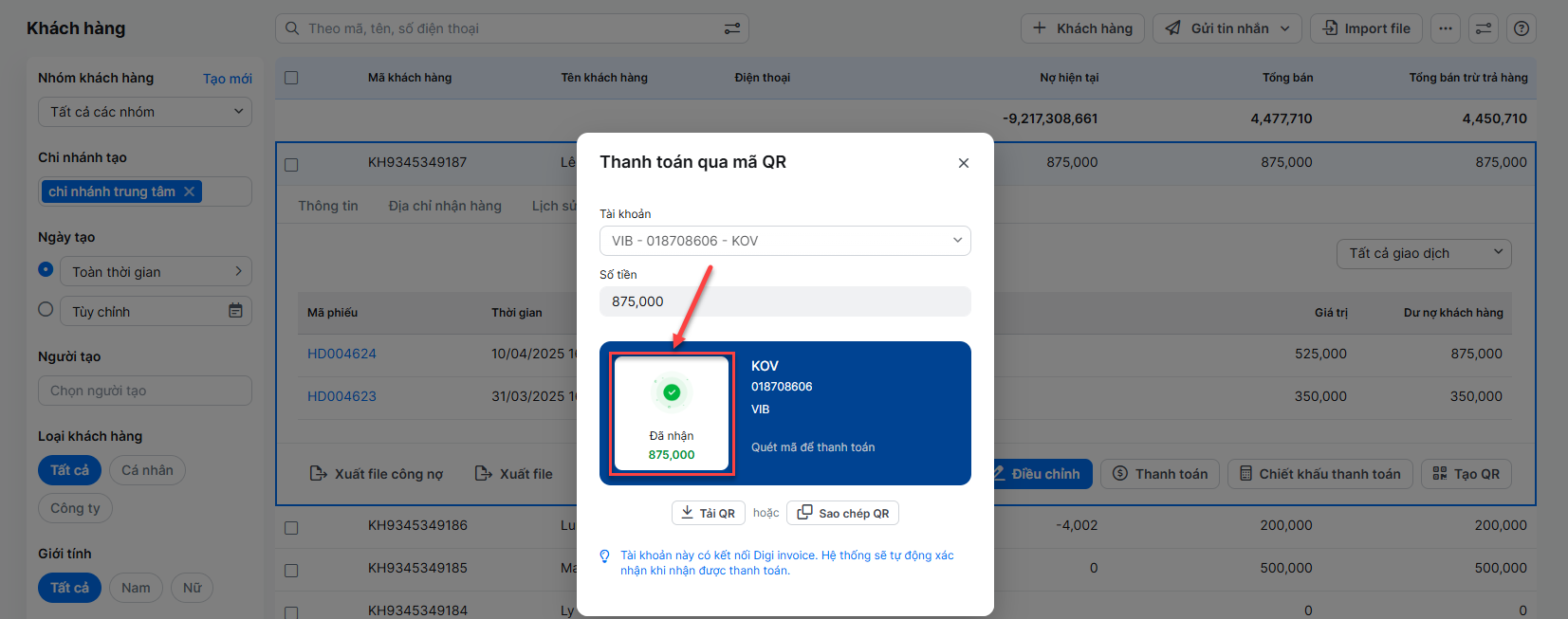
- Tự động tạo phiếu thu công nợ khách hàng, phân bổ vào hóa đơn nợ (nếu có) theo thứ tự hóa đơn nợ trước trả trước
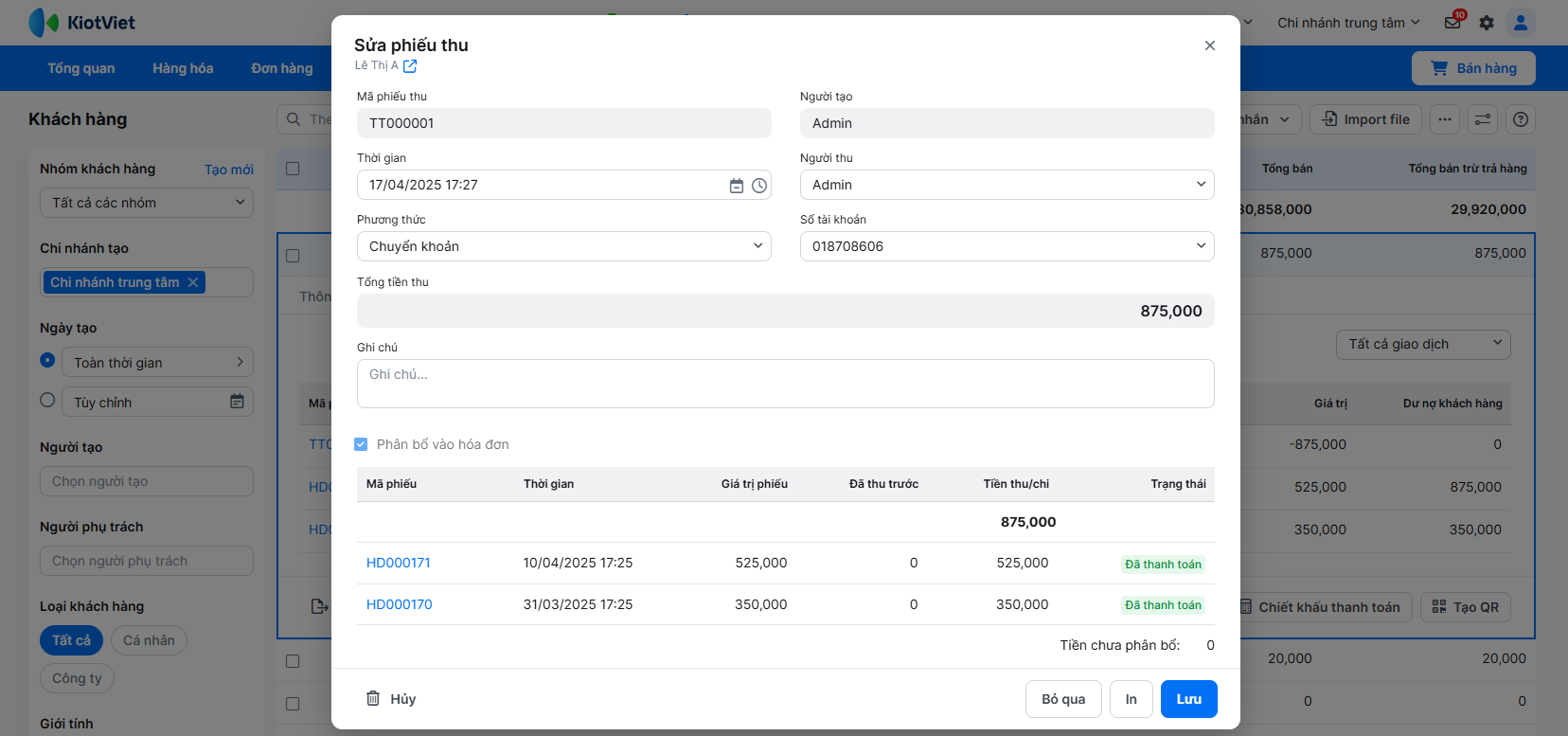
- Gửi thông báo:
- Trên màn hình Tổng quan
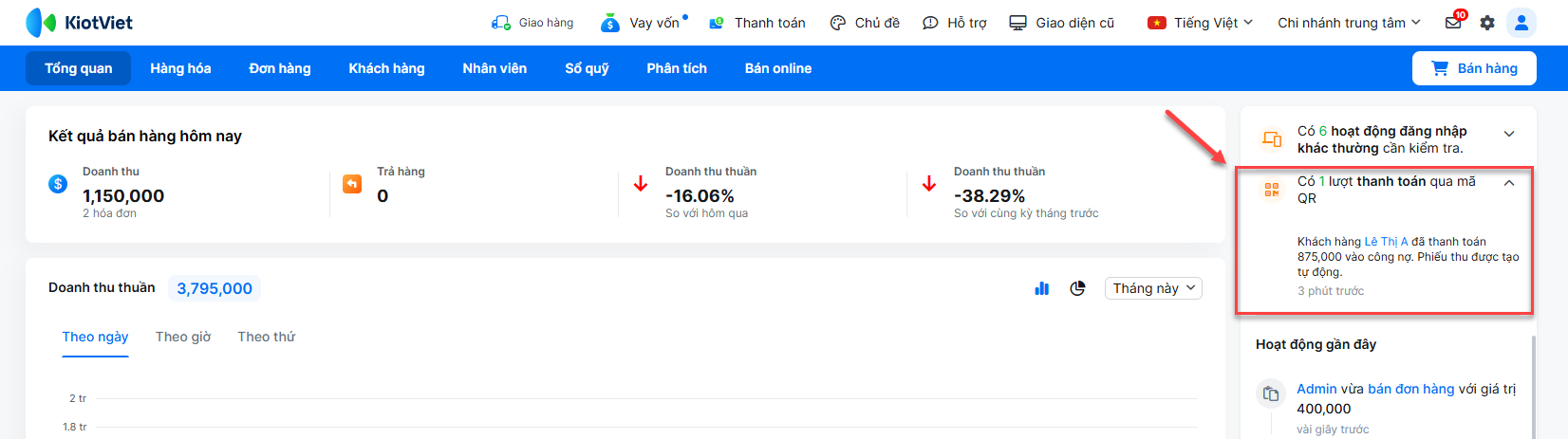
- Ứng dụng KiotViet
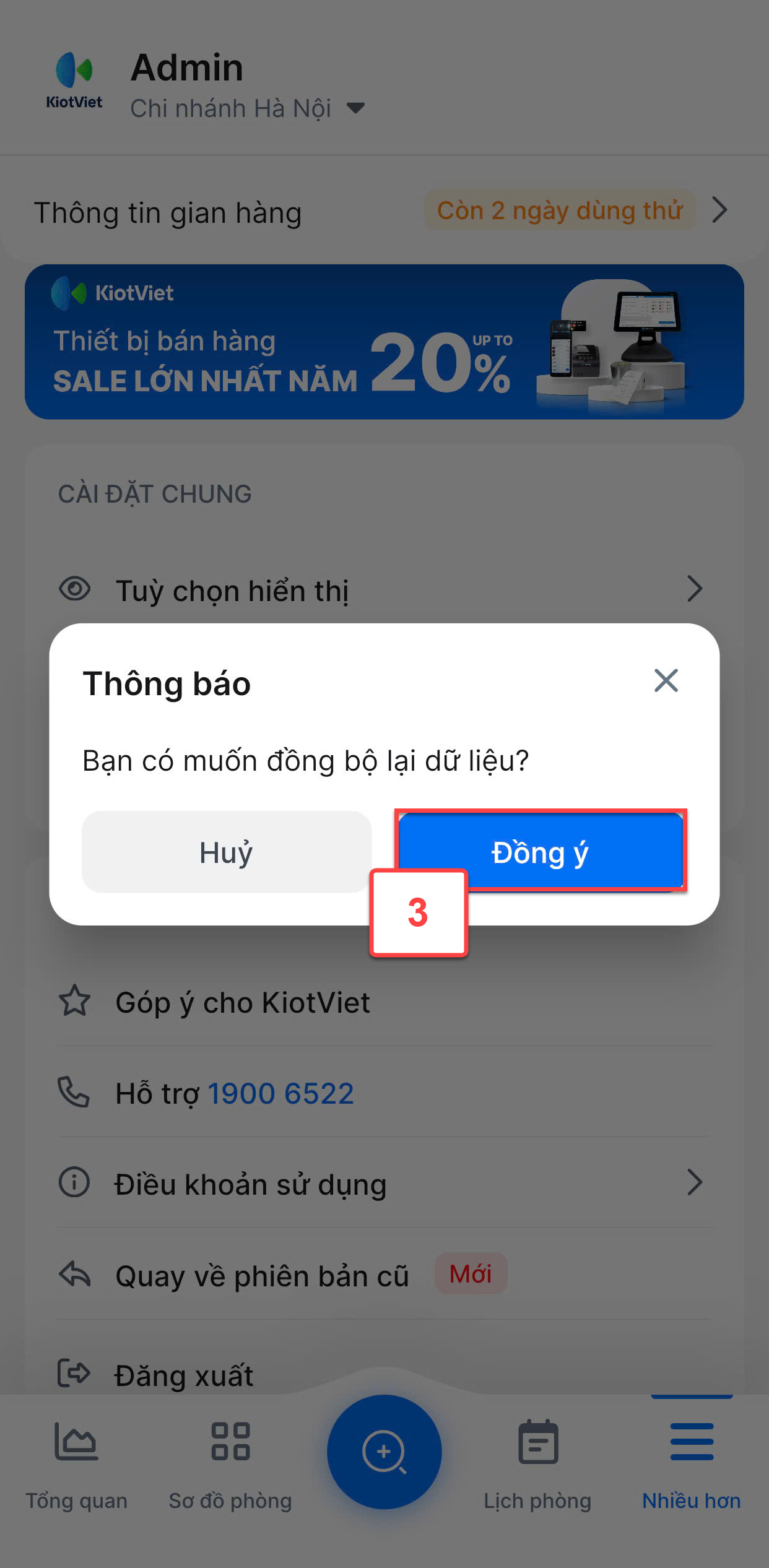
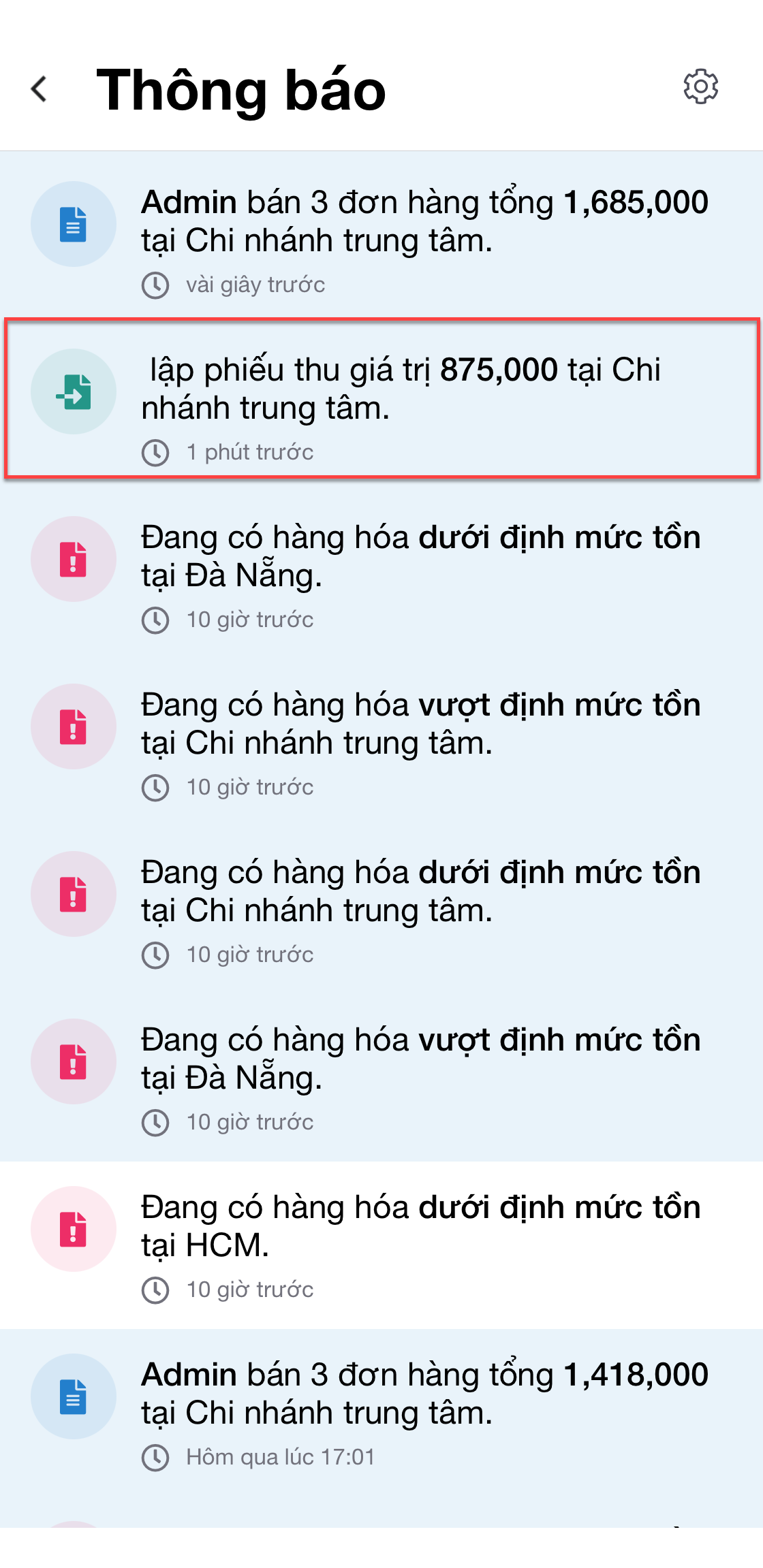
– Nếu tài khoản CHƯA đăng ký nhận thông báo thanh toán QR:
- Gian hàng kích Xác nhận thanh toán -> chọn Xác nhận
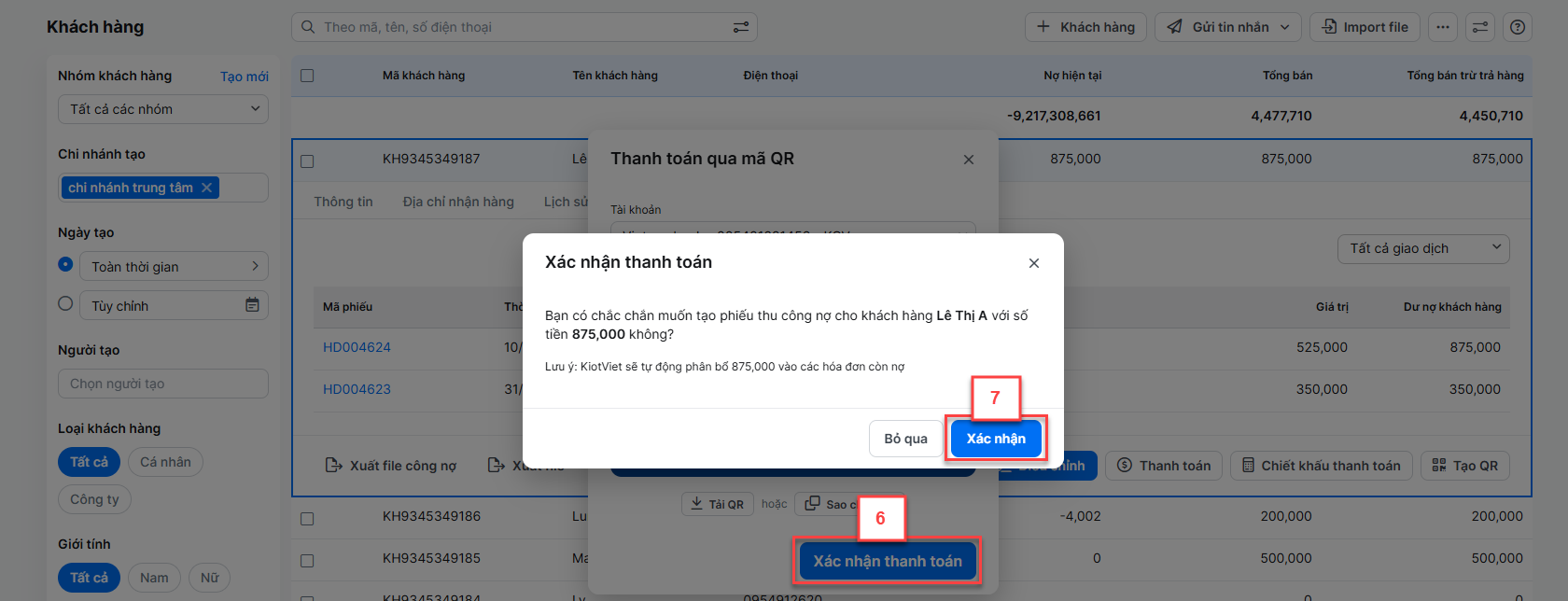
- Hệ thống tạo phiếu thu công nợ khách hàng tương ứng, phân bổ vào hóa đơn nợ (nếu có) theo thứ tự hóa đơn nợ trước trả trước
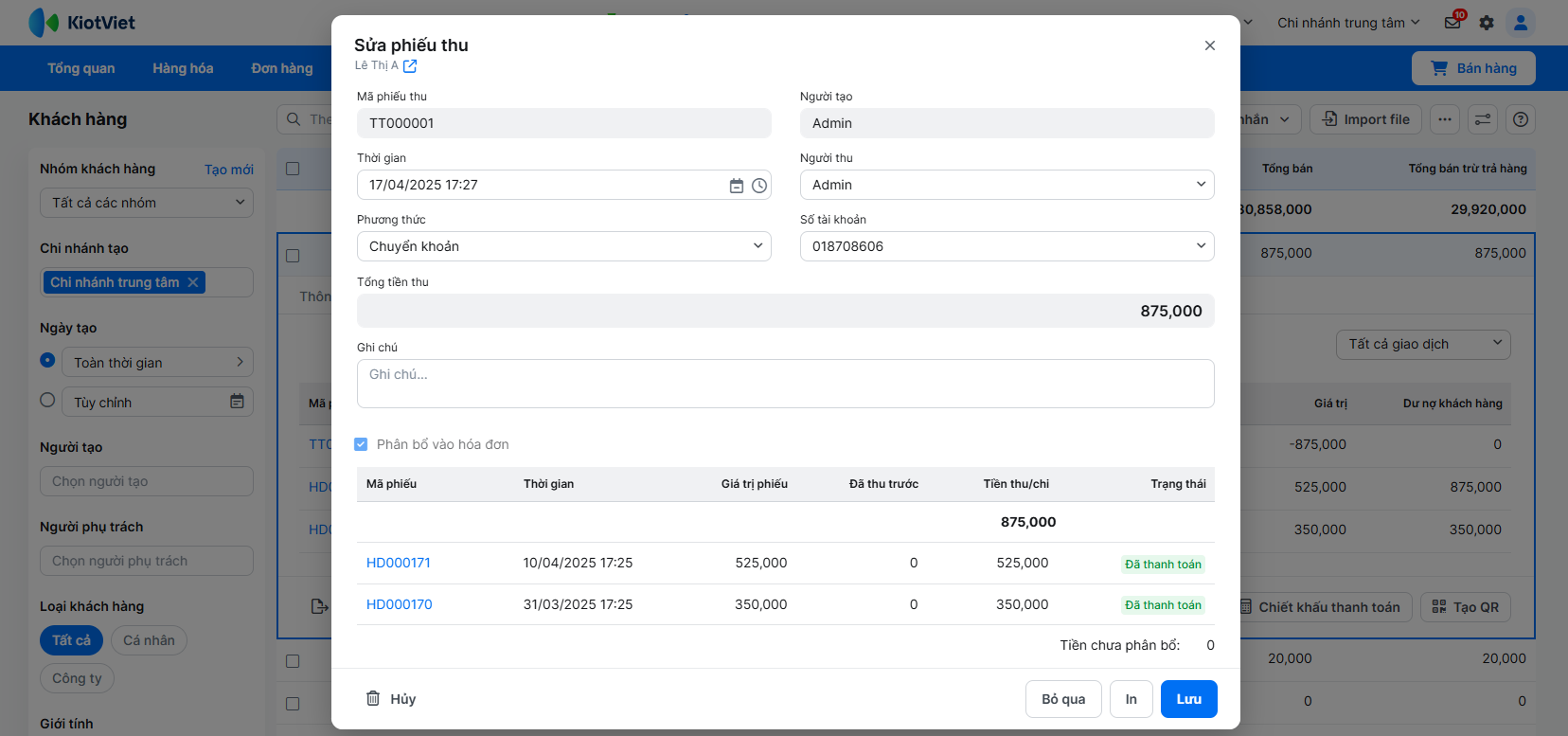
– Để nhập danh sách khách hàng từ file Excel, trên menu Đối tác -> Khách hàng, bạn kích chọn File (1) -> kích Import (2)
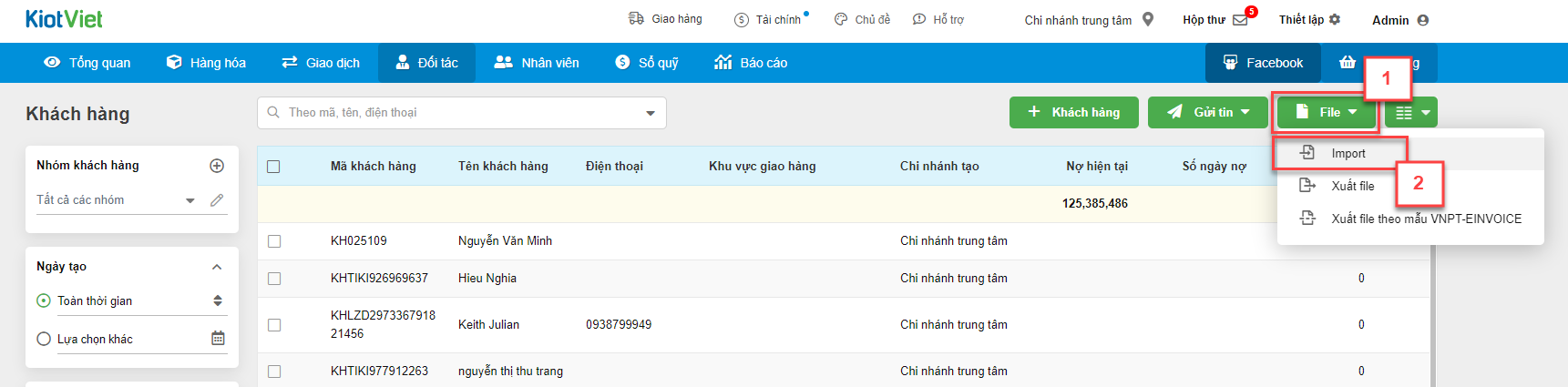
– Trên màn hình Nhập khách hàng từ file excel, bạn tích/ không tích (3):
- Cập nhật dư nợ cuối: Dư nợ cuối lấy theo thông tin trong file excel.
- Cập nhật tích điểm: Thông tin điểm hiện tại lấy theo thông tin trong file excel.
- Cho phép khách hàng trùng email:
- Nếu tích chọn: import được khách hàng có trùng email với khách đang tồn tại trên hệ thống
- Nếu không tích chọn: hệ thống báo lỗi và không import được toàn bộ file
- Tiếp tục kích Chọn file dữ liệu (4)
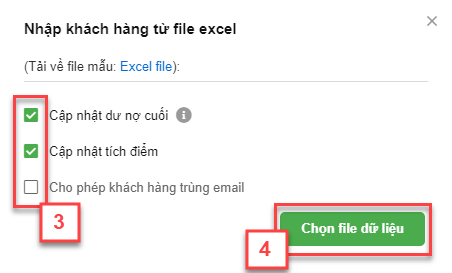
– Lưu ý: Hệ thống import thông tin theo định dạng file excel cố định. Bạn kích Excel file để tải về file mẫu.
– Để xuất danh sách khách hàng ra file Excel, trên menu Đối tác -> Khách hàng, bạn kích chọn File (1) -> kích Xuất file (2)
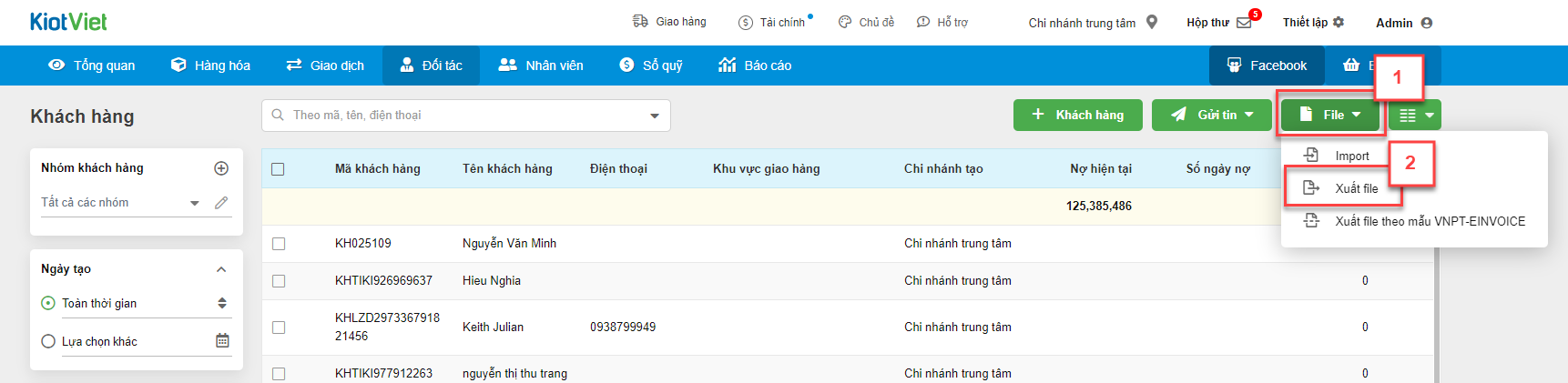
– Hệ thống sẽ xuất ra file excel chứa danh sách khách hàng giống như danh sách hiển thị trên màn hình.
– Ngoài ra, nếu gian hàng bật tính năng Xuất file tạo hóa đơn điện tử VNPT-EINVOICE (trong Thiết lập -> Thiết lập cửa hàng -> Giao dịch), hệ thống sẽ hỗ trợ thêm thao tác Xuất file theo mẫu VNPT-EINVOICE
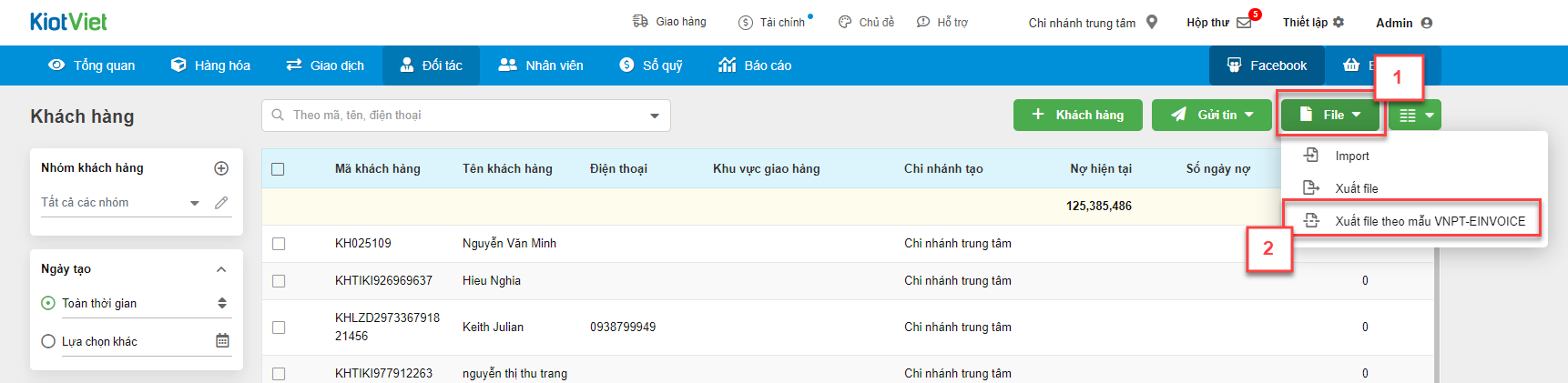
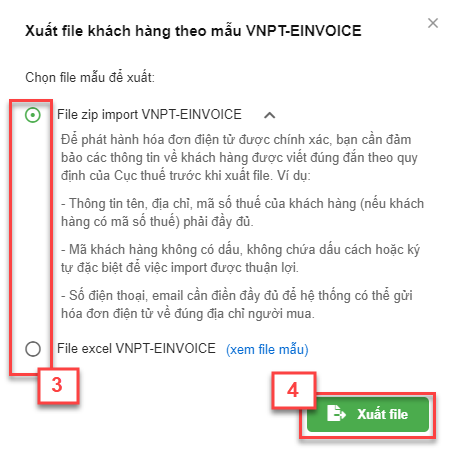
– Để xem danh sách tất cả khách hàng, cũng như thông tin về từng khách hàng, trên màn hình Quản lý, bạn vào menu Đối tác -> chọn Khách hàng
– Hệ thống hiển thị ra danh sách khách hàng, bạn có thể tìm kiếm, hoặc sắp xếp danh sách
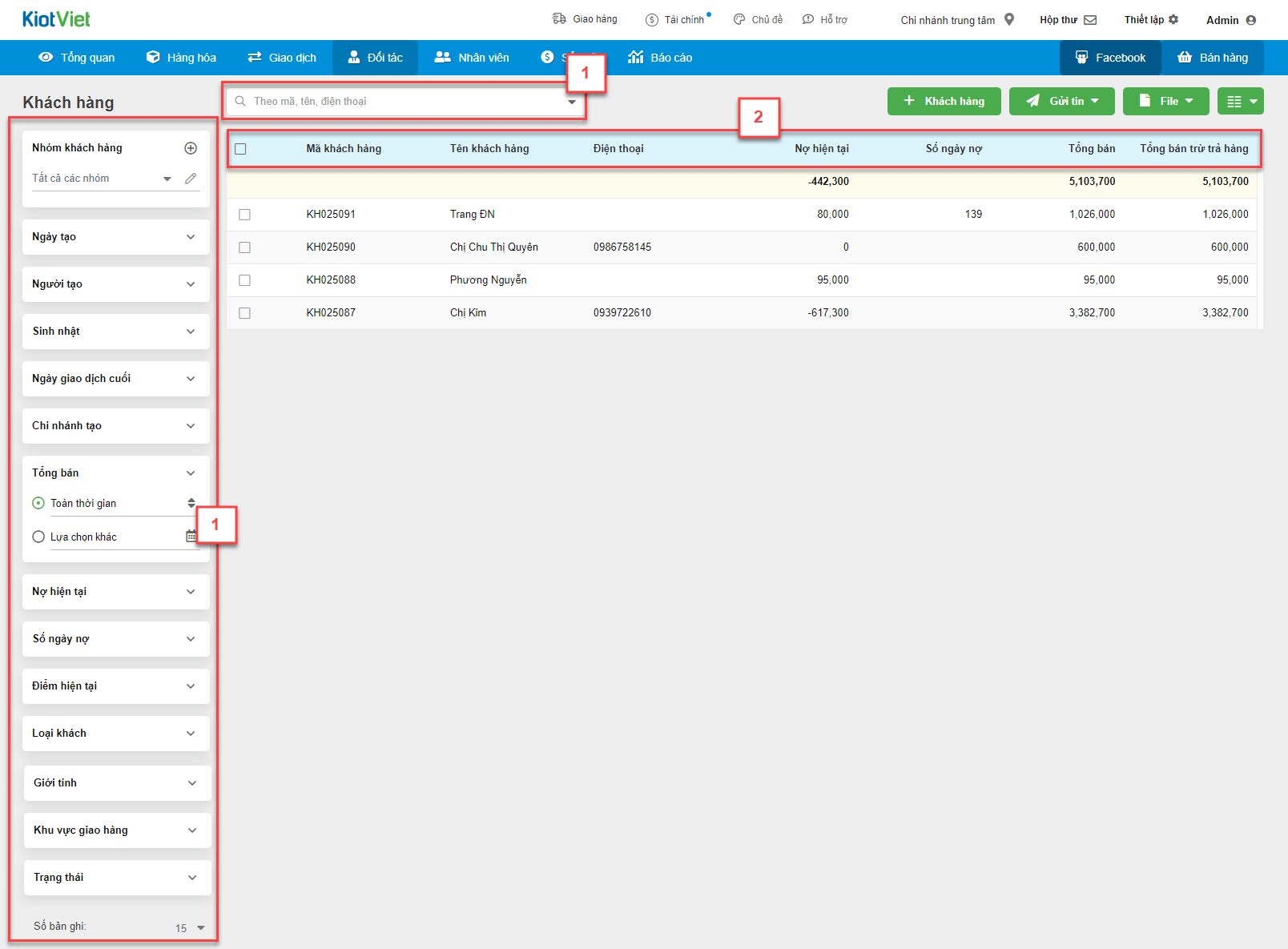
– Tìm kiếm khách hàng (1)
- Tìm kiếm theo mã, tên hoặc điện thoại
- Tìm kiếm theo email
- Tìm kiếm theo ghi chú
- Tìm kiếm theo mã hóa đơn
- Tìm kiếm theo nhóm khách hàng
- Tìm kiếm theo ngày tạo khách hàng
- Tìm kiếm theo sinh nhật khách hàng
- Tìm kiếm theo ngày giao dịch cuối của khách hàng
- Tìm kiếm theo chi nhánh tạo
- Tìm kiếm theo người tạo
- Tìm kiếm theo nợ hiện tại
- Tìm kiếm theo số ngày nợ
- Tìm kiếm theo điểm hiện tại
- Tìm kiếm theo loại khách
- Tìm kiếm theo giới tính
- Tìm kiếm theo khu vực giao hàng
- Tìm kiếm theo trạng thái: tất cả, đang hoạt động, ngừng hoạt động
- Kết hợp tính năng xuất ra file và tính năng tìm kiếm, có thể tự tạo ra rất nhiều các báo cáo khác nhau theo các tiêu chí tìm kiếm.
– Sắp xếp danh mục khách hàng (2)
- Trong danh mục khách hàng, hệ thống hỗ trợ sắp xếp theo tất cả các cột (trừ Nhóm khách hàng) theo thứ tự tăng dần hoặc giảm dần.
- Để sắp xếp danh mục hàng hóa theo cột nào, chỉ cần kích vào tiêu đề của cột đó.
Như vậy, KiotViet đã thực hiện xong phần hướng dẫn tính năng Quản lý Khách hàng.
Mọi thắc mắc xin liên hệ tổng đài tư vấn bán hàng 1800 6162, tổng đài hỗ trợ phần mềm 1900 6522 hoặc email cho chúng tôi tại địa chỉ: hotro@kiotviet.com để được hỗ trợ và giải đáp.
Chúc Quý khách thành công!
Tài liệu được cập nhật mới nhất ngày 23/04/2025
Mục lục
- I. Thêm mới khách hàng
- II. Cập nhật thông tin khách hàng
- III. Ngừng/ Cho phép hoạt động khách hàng
- IV. Xóa khách hàng
- V. Lịch sử bán/ trả hàng
- VI. Điều chỉnh, Thanh toán công nợ
- 1. Theo dõi Nợ cần thu
- 2. Điều chỉnh nợ
- 3. Thanh toán nợ
- 4. Chiết khấu thanh toán
- 5. Chiết khấu thanh toán (Giao diện mới)
- 6. Thanh toán công nợ khách hàng qua mã QR (Giao diện mới)
- VII. Nhập/ Xuất danh sách khách hàng theo file excel
- 1. Nhập danh sách khách hàng từ file excel
- 2. Xuất danh sách khách hàng ra file Excel
- VIII. Tìm kiếm, sắp xếp danh sách khách hàng





